Zorin OS インストール
リリースされたばかりのZorin OS 16 Core、早速ダウンロードしていきます。
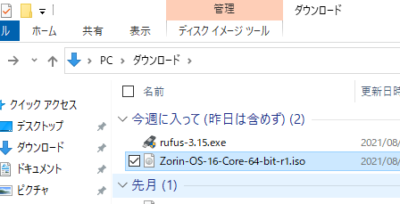
20分程掛かってダウンロードが完了し、ダウンロードフォルダに保存されました。
Zorin OS 16 ダウンロードページはこちら
https://zorin.com/os/download/
合わせて、ダウンロードしたISOイメージファイルをUSBメモリーに書き込む為のソフト、
Rufusもダウンロードしておきます。こちらは一瞬でダウンロードが完了します。
Rufus ホームページはこちら
https://rufus.ie/ja/

こちらの16GBのUSBメモリーにZorin OS 16 Core を書き込んでいきます。
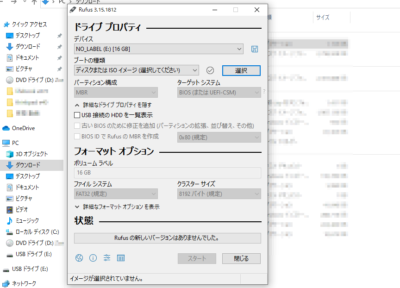
先程ダウンロードしたRufusを起動させて選択ボタンからZorin OS 16 Coreを選択します。
スタートしたら後は待つだけです。20分程掛かりますのでコーヒーでも飲んで待ちます。
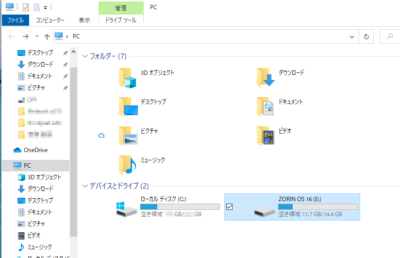
書き込みが完了したので確認してみます。USBメモリーの表記が『ZORIN OS 16』に
書き変わっています。インストールメディアの完成です。
ちなみにですがここまでの作業はWindows機で行っています。
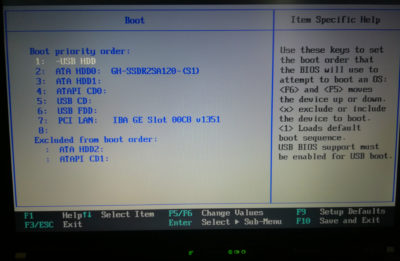
いよいよインストールですが、その前にBIOSに入って
USBメモリーの読み込み順位を最上位にします。電源ボタンを押したら
Enterキーを連打します。メーカーや時期によって様々かと思いますが
この頃のLenovoはファンクションキーではなく、EnterキーでBIOSに入れます。

完成したインストールメディアをPCに差し込み電源ボタンを押します。
すると何もしなくても読み込みが始まります。
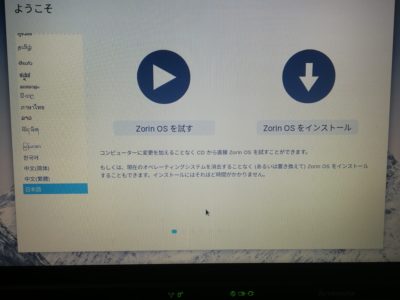
こんな画面が出現するので『日本語』を選択し『Zorin OSをインストール』をクリックすると
インストールが始まります。その後Wifi、地域、名称、パスワード等の設定します。簡単です。
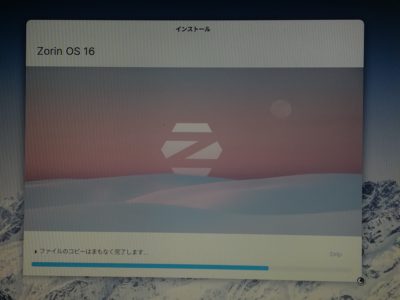
後はPCが勝手にやってくれます。15分程だったと思います。またコーヒーでも飲んで待ちます。

インストールが完了しました。こちらがZorin OS 16 Coreのデフォルトの壁紙です。
カッコイイですね~。さあ、これからいろいろいじってやろうと思います。



コメント